Qu'est-ce que je sauvegarde
La première étape d'une sauvegarde efficace consiste à lister ce qu'il vous faut sauvegarder. Évidemment, vous allez me répondre "bâh tout mon ordinateur", et vous avez parfaitement raison. Seulement, en fonction du type de fichier que vous voulez sauvegarder, une méthode sera plus efficace qu'une autre.
Dans la suite de cet article, je dissocie les documents et les photos de tout le reste de ce qui se trouve sur mon ordinateur, et je vais vous expliquer pourquoi. Rien de bien compliqué, vous allez voir… Nous n'allons cependant pas aborder la sauvegarde de votre iPhone ou iPad.
Une note importante : cet article est dédié aux systèmes Apple (macOS et iOS). Pas de Windows ici, soyons sérieux !
Documents in Da Cloud
Depuis très longtemps, mes documents sont dans le cloud. D'abord avec Dropbox, puis avec l'arrivée d'iCloud, dans iCloud Drive. Dropbox présente l'avantage de pouvoir partager des documents avec des personnes, pour du travail collaboratif par exemple, alors qu'iCloud Drive est intégré aux systèmes d'Apple.
Les tarifs d'iCloud sont très honnêtes : 1 EUR par mois pour 50 Go, 3 EUR pour 200 Go, et 10 EUR pour 2 To. A noter que ce stockage est mutualisé à iCloud Photo Library, et qu'il est donc utilisable pour d'autres choses que vos pdf.
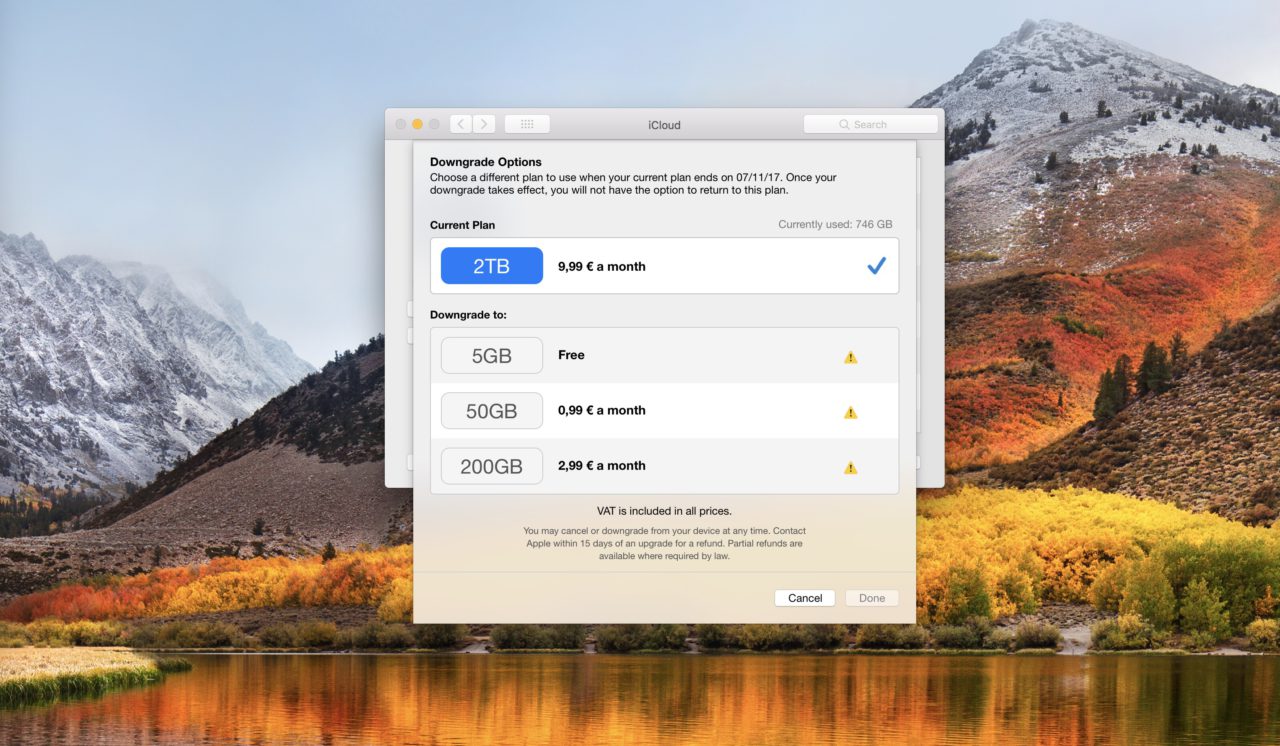
Qu'est-ce qui tombe dans la catégorie "Documents" ? Tout ce qui est normalement classé dans le dossier du même nom, c'est à dire les textes, factures, pdf en tous genres, bulletin de paie, etc. Pour faire simple, presque tout en dehors des photos, des vidéos, et de la musique.
iCloud Photo Library
Une des premières choses que je conseille à toutes les personnes utilisant un terminal Apple à jour est d'activer iCloud Photo Library, la "Photothèque iCloud" en français. Elle permet de sauvegarder et synchroniser toutes vos photos et vidéos présentent dans l'application Photos (sur Mac ou iPhone), sans y penser. Vous êtes connecté à un réseau WiFi, et votre iPhone est branché, hop, ça se synchronise.
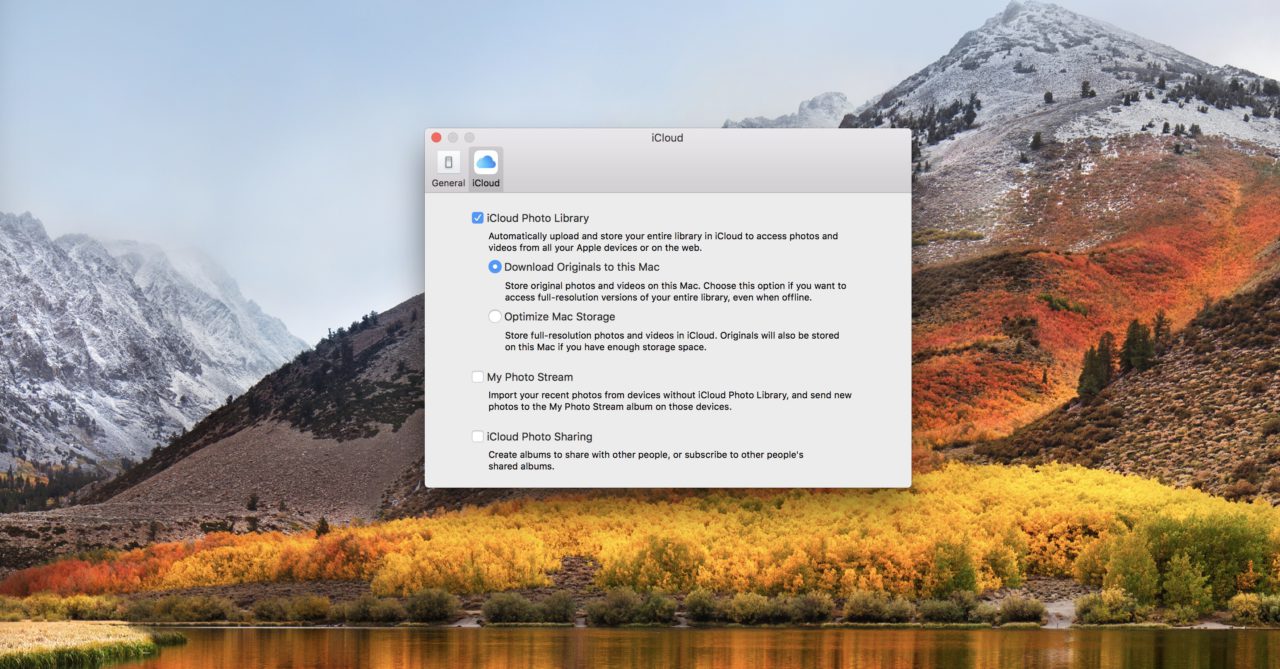
La fonctionnalité est gratuite, et il vous faudra évidemment du stockage iCloud (mentionné au point précédent). Encore une fois, à 1 EUR les 50 Go, il ne faut pas s'en passer.
Je suis très sensible à la sauvegarde de mes photos, et c'est peut-être ce qui me motive le plus à être irréprochable sur ce point. Les photos et vidéos sont des souvenirs de votre vie, et vous ne remonterez jamais le temps pour les immortaliser à nouveau. Il est donc TRÈS IMPORTANT d'avoir une sauvegarde automatique de ce type.
Time Machine à la rescousse
Pour tout le reste, ce qui n'est pas synchronisé dans iCloud, j'utilise Time Machine. Et non, "iCloud Music Library" n'est pas une sauvegarde de votre bibliothèque iTunes. Sur ce point, je suis conscient que je ne suis pas la référence, ayant acheté beaucoup de musique sur Qobuz pour profiter de la qualité. Aujourd'hui, le streaming est la nouvelle norme, et il n'y a donc rien à sauvegarder.
Mais revenons à nos moutons !
J'ai donc une sauvegarde Time Machine pour les 2 To de mon MacBook Pro. De cette sauvegarde, sont exclus les dossiers "Téléchargements" et "Images". Le premier parce qu'il y a toujours quelque chose de temporaire dedans, le deuxième car il est déjà sauvegardé sur iCloud via la photothèque iCloud.

Ma sauvegarde Time Machine est effectuée sur mon NAS Synology DS1515+. Pour éviter que Time Machine cannibalise tout votre espace de stockage, il faudra créer un utilisateur spécifique, et lui appliquer un quota (dans mon cas, 2 To, la taille de mon MacBook Pro). Ma sauvegarde, comme l'intégralité de mon NAS, est évidemment chiffrée.
La magie de Time Machine, c'est que ça fonctionne sans que vous n'ayez à y penser. Mais comme il n'est pas bon d'avoir tous ses œufs dans le même panier, j'utilise une deuxième forme de sauvegarde.
L'attaque des clones
En parallèle de Time Machine, je fais deux clones de mon ordinateur via Carbon Copy Cloner. Ces clones sont complets (ils incluent les dossiers "Images" et "Téléchargements") et sont chiffrés. Ainsi, même s'ils tombent entre de mauvaises mains, les données sont inexploitables.
J'utilise deux disques durs : un stocké dans un endroit secret et qui sauvegarde presque tous les jours, l'autre dans la boite à gants de ma voiture, et qui sauvegarde chaque semaine.

Si jamais, j'ai écrit un pas à pas vous expliquant comment fabriquer votre propre disque dur pour faire des sauvegardes Time Machine. Le disque créé dans cet article est mon disque principal aujourd'hui.
Conclusion
Comme je vous le disais en introduction, il est important de savoir ce qu'il y a à sauvegarder sur votre machine, pour potentiellement utiliser différentes solutions. En ce qui me concerne, je sauvegarde mes données comme suit :
- mes documents sont dans iCloud Drive,
- ma bibliothèque Photos est sauvegardée sur iCloud via la photothèque iCloud,
- tout le reste de mon MacBook Pro est sauvegardé via Carbon Copy Cloner sur deux disques différents, stockés à des endroits différents, et via Time Machine, sur mon NAS.
Pour avoir une sauvegarde complète de mes données, je n'ai qu'à brancher un disque dur de temps en temps. Tout le reste s'effectue tout seul, automatiquement.
Concernant la sauvegarde de votre iPhone je vous invite très fortement à cliquer sur le lien précédent, pour accéder à la procédure d'Apple (très simple, il suffit d'activer la sauvegarde iCloud).
J'espère que cet article vous aura appris quelque chose, et surtout, qu'il vous évitera de perdre bêtement des données. Les sauvegardes sont très importantes, ne les négligez pas !
Bonne soirée !